Полностью удаляем антивирус AVG с компьютера. Как удалить AVG: три проверенных способа Программа по удалению avg internet security
Антивирус от разработчика AVG можно назвать относительно молодым программным продуктом, предназначенным для защиты компьютерных систем. Правда, программа в ее максимальной комплектации имеет пробный период использования (30 дней), а бесплатная версия не всегда обеспечивает качественную защиту. В связи с этим у многих пользователей возникают вопросы по поводу того, как с компьютера удалить AVG (Windows 7 или другая версия системы используется, неважно). Сделать это можно достаточно просто, но встречаются ситуации, когда этот программный пакет не удаляется. С чем это связано, и как обойти ограничения, читайте далее.
Как удалить антивирус AVG средствами системы: начальный этап
Для начала рассмотрим стандартный процесс ручного удаления. Казалось бы, совершенно логичным выглядит завершение активных процессов антивируса в «Диспетчере задач», но это оказывается невозможным только по той причине, что у самого программного пакета включена самозащита (от удаления в том числе). Кстати сказать, ее наличие характерно для всех известных антивирусных продуктов, но в некоторых из них она является встроенной, а не является сопутствующим программным продуктом в виде отдельного приложения.
Таким образом, в решении проблемы того, как удалить AVG, первым шагом станет деинсталляция именно защитного модуля. Найти его можно в списке программ и компонентов «Панели управления». Называется приложение AVG Protection. Его следует деинсталлировать в первую очередь.
После нажатия кнопки удаления активируется встроенный деинсталлятор программы, а после выполнения процесса будет предложено перезагрузить компьютер. Рестарт следует выполнить в обязательном порядке.
Сразу же стоит сказать, что, если по каким-то причинам этот апплет не удаляется, возникают ошибки, или доступ оказывается заблокированным, операцию удаления необходимо произвести в безопасном режиме (F8 при старте).
Непосредственное удаление антивируса
После удаления защитного компонента вопрос того, как удалить AVG, решается совершенно просто. В том же разделе программ и компонентов необходимо найти основное приложение (AVG), выделить его и запустить процесс деинсталляции.

Сразу же обратите внимание, что в системе могут присутствовать и другие связанные приложения вроде AVG SafeGuard Toolbar, AVG Driver Updater, AVG Web TuneUp и т. д. Их тоже нужно удалить.

Однако даже по завершении удаления радоваться рано. Сначала необходимо проверить наличие остаточных компонентов. В «Проводнике» перейдите к папке AppData в пользовательской директории, затем откройте каталог Local и удалите папки AvgSetupLog и Avg. Если эти директории по каким-либо причинам удалить не представляется возможным (например, из-за блокировки доступа), сначала воспользуйтесь утилитой Unlocker.
После этого войдите в редактор реестра (regedit) и задайте поиск по названию антивируса (Ctrl +F), после чего удалите все найденные ключи, переходя от одного к другому через нажатие F3. Также можно воспользоваться любой утилитой для чистки и оптимизации реестра (например, Registry Cleaner от Auslogic). После выполнения всех процедур перезагрузите компьютерную систему в штатном режиме.
Использование специальной программы удаления
В более простом варианте вопрос того, как удалить AVG, может быть решен за счет использования специальной программы под названием AVG Remover, которая была создана разработчиками антивирусного пакета специально для его удаления.

Тут все просто. Установите приложение на компьютер, откройте программу, нажмите кнопку продолжения, дождитесь, пока программа найдет все компоненты антивирусного пакета и подтвердите удаление. По завершении деинсталляции будет предложено произвести перезагрузку, с чем следует согласиться.
Как полностью удалить AVG с компьютера при помощи деинсталлятора?
Наконец, есть еще один универсальный способ. Проблема того, как удалить AVG, совершенно элементарно решается программами-деинсталляторами, которые способны удалять программное обеспечение любого типа, невзирая на запреты доступа или отсутствие администраторских прав. Одним из самых мощных приложений является iObit Uninstaller.
В запущенной программе найдите все компоненты, относящиеся к AVG (как правило, их два для бесплатной версии антивируса), установите режим пакетного удаления, произведите стандартную деинсталляцию, активируйте процесс углубленного сканирования и избавьтесь от найденных остаточных компонентов. Для полной уверенности задействуйте пункт уничтожения файлов, находящийся внизу главного окна программы.
Возможно, по завершении всех процедур появится уведомление о том, что некоторые компоненты будут удалены после перезагрузки. Согласитесь и произведите рестарт системы.
Краткие итоги
Вот, собственно, и все, что касается удаления описываемого антивирусного пакета. Если разбираться с вопросами предпочтений, можно отметить, что все приведенные методы работают одинаково хорошо. Ручное удаление следует производить в том случае, если специализированной утилиты от AVG или приложения-деинсталлятора под рукой нет, хотя именно их использование выглядит наиболее предпочтительным, и именно они удаляют антивирус в полном объеме.
Существует две категории пользователей, причем не имеет значения, насколько хорошо они разбираются в персональном компьютере. Первые считают, что на любом ПК в обязательном порядке должен быть антивирус, вторые же имеют полностью противоположное мнение. Неважно, к какой именно категории относитесь вы, но однажды вы можете разочароваться в своём антивирусе и захотеть распрощаться с ним или просто заменить на новый. Как удалить AVG с компьютера, если он надоел или разочаровал?
Проблема
Самая главная проблема при переустановке программного обеспечения, отвечающего за безопасность компьютера, заключается в его конфликтности. Если у вас остаются какие-либо следы бывшего антивируса, новый может находить их и определять как вирусы, а может и вообще отказаться устанавливаться. Точно так же и с вопросом о том, как удалить Именно по вышеуказанной причине он остаётся актуальным уже долгое время. Кроме того, никому не понравится, когда его компьютер и браузер будут замусорены хоть и полезными, но абсолютно неудобными утилитами. Поэтому давайте разбираться, как удалить AVG полностью.
Первый этап
Как вы должны сами понимать, удаление антивируса - это сложный и комплексный процесс. Для того чтобы избавиться от присутствия антивируса, вам не придётся совершать ничего сверхъестественного. Перед тем как удалить AVG с компьютера, надо его подготовить следующим образом:
- Первое и самое главное - это зайти в компьютер от имени администратора, иначе у вас просто не будет доступа для удаления программы.
- Затем отключите все возможные защиты. Фаервол, антивирус и так далее.
- Выключите все сторонние программы. Удаление лучше производить в системе, которая не выполняет в данный момент никаких лишних действий.
- Узнайте версию своей операционной системы. Нажмите правой кнопкой мышки на иконку "Мой компьютер" и выберите "Свойства". Там вы сможете найти все необходимые сведения.
Теперь, выполнив все указанные действия, мы можем переходить непосредственно к вопросу о том, AVG.

Процесс
На самом деле в этом нет ничего сложного. Всё происходит автоматически и не требует от вас лишнего вмешательства:
- Сначала необходимо зайти на официальный сайт AVG. Там переходите во вкладку "Поддержка". Перед вами появится список программ. Но не спешите искать нужную. Перед этим нажмите на закладку "Служебные".
- Теперь вам нужно скачать несколько утилит: а) средство удаления AVG, подходящее под разрядность вашей ОС и версию антивируса; б) средство удаления AVG Identity Protection; в) AVG Browser configuration tool.
- Теперь можно приступать к удалению. Первым делом запускайте утилиту, удаляющую тело антивируса, его основу. Соглашайтесь с предложением об удалении и дождитесь окончания процесса. Перезагрузите компьютер.
- Затем запускаете средство конфигурации браузера. Оно должно будет удалить все кнопки и панели поиска AVG с браузеров. После запуска программы нажмите "Accept", затем - "Continue". Помните, что все браузеры в этот момент должны быть закрыты.
- Последним этапом станет удаление утилиты IDP. Запускаем средство ее удаления и по завершении не забываем перезагрузить персональный компьютер.

Выводы
Теперь вы знаете, как удалить AVG с компьютера. Однако перед тем как решиться на это, подумайте о необходимости защиты вашего "железного друга". Иногда вы можете часами ходить по непонятным сайтам и страницам и при этом не подхватить ни одного вируса. В других же случаях достаточно просто закрыть баннера, чтобы поймать заразу. Удаляя любой антивирус, помните, что отсутствие защиты на персональном компьютере делает его уязвимым перед абсолютно любыми угрозами, даже теми, которые давным-давно известны специалистам по борьбе с вирусами. Поэтому перед тем как удалить AVG с компьютера, подумайте несколько раз.
AVG антивирус представляет собой удобную и достаточно мощную антивирусную программу. Он также как и все антивирусы обладает своими преимуществами и недостатками. Соответственно некоторым он по душе, а некоторых он не устраивает, в результате чего следует удалить АВГ. Однако сама программа не во всех случаях позволяет сделать это, поэтому часто от пользователей можно услышать вопрос, как удалить Антивирус AVG полностью со своего компьютера. В этой статье рассмотрим три основных способа удаления АВГ антивируса.
Стандартное удаление AVG антивируса
Для того чтобы удалить АВГ данным способом нам потребуется выполнить следующие действия:
- Первым делом открываем меню «Пуск », затем выбираем «Панель управления».
- Перед нами открывается окно, из которого следует выбрать «Программы и компоненты».
- Перед вами раскроется список имеющихся на вашем компьютере программ, среди которых следует найти антивирус АВГ. По нему щелкаем правой кнопкой мыши и удаляем. Если у вас в процессе удаления возникли какие-либо проблемы, то вам следует воспользоваться вторым или третьим способом.
Удаление антивируса посредством утилиты AVG Remover
Первым делом скачиваем программку , ее несложно отыскать в интернете. Проверяем, вся ли наша работа сохранена, а после производим запуск утилиты. Данная программа сама осуществит полное удаление данной антивирусной программы, а после выполнит перезагрузку системы.
Это официальная версия, которая поможет быстро удалить Антивирус из вашей системы, и очистить все следы от программы.
Удаление антивируса посредством CCleaner
Теперь давайте рассмотрим как происходит удаление антивируса АВГ посредством утилиты CCleaner. Данная программа известна всем как эффективный и действенный чистильщик операционной системы. Скачать программу Ccleaner не составит труда, тем более она абсолютно бесплатная. Затем нас следует выполнить ее установку и запуск. В левой части перед вами будет меню «Сервис»
, нам следует открыть ее. Далее выбираем «Удаление программ»,
перед вами открывается список, в котором следует отыскать антивирус АВГ, а после жмем на иконку «Деинсталляция».
Вы можете удалить антивирус AVG стандартными средствами Microsoft Windows или при помощи специальной утилиты.
Выберите способ удаления:
Чтобы самостоятельно удалить сторонний антивирус стандартными средствами Microsoft Windows, выполните следующие действия:
Пуск »;
2. Выберите пункт меню «Панель управления »:
3. В окне «Панель управления » выберите раздел «Программы и компоненты » (или раздел «Программы », а затем – «Программы и компоненты »):

4. В окне «Программы и компоненты
5. Дважды нажмите левой кнопкой мыши на имя программы;
6. Подтвердите, что Вы действительно хотите удалить программу;
7. В открывшемся окне программы удаления антивируса AVG нажмите «Удалить »:



10. Дождитесь окончания удаления и нажмите «Перезагрузить сейчас

Program Files
1. В левом нижнем углу экрана нажмите на кнопку «Пуск »;
2. Выберите пункт меню «Панель управления »:

3. В окне «Панель управления » выберите раздел «»:

4. В окне «Установка и удаление программ » выберите программу, которую необходимо удалить;
5. Нажмите на кнопку «Удалить » (или на кнопку «Изменить »);
6. В открывшемся окне программы удаления антивируса AVG нажмите «Удалить »:



9. Дождитесь окончания удаления и нажмите «Перезагрузить сейчас » для перезагрузки компьютера:

При удалении стороннего антивируса стандартными средствами Microsoft Windows в системе могут остаться некоторые папки и файлы, поэтому необходимо проверить папку «Program Files » после перезагрузки компьютера. Если в папке находятся папки и файлы стороннего антивируса, то их тоже необходимо удалить и повторно перезагрузить компьютер.
Вам необходимо сначала попробовать удалить антивирус AVG стандартными средствами Microsoft Windows.
В некоторых случаях после удаления антивируса AVG и перезагрузки компьютера, в системном реестре операционной системы могут остаться записи, по причине которых невозможно установить антивирус ESET NOD32 .
Для разрешения этой ситуации следуйте инструкции:
1. Сохраните специальную утилиту (файл avg_remover_stf_x86_2012_2125.exe или avg_remover_stf_x64_2012_2125.exe) на рабочем столе вашего компьютера:
2. Запустите загруженный файл avg_remover_stf_x86_2012_2125.exe или avg_remover_stf_x64_2012_2125.exe;
3. В появившемся окне выберите «Да» для подтверждения процесса удаления продукта, после чего откроется DOS окно, показывающее процесс удаления антивируса:

4. После завершения процесса удаления окно автоматически закроется. Перезагрузите компьютер.
Компания ESET не берет на себя ответственность за результат работы данной утилиты, так как этот программный продукт предоставляется разработчиком стороннего антивируса.
Мы настоятельно рекомендуем при использовании специальной утилиты для удаления стороннего антивируса обратиться за помощью к специалистам.
Если Вам нужна помощь в удалении стороннего антивируса, то Вы можете обратиться в нашу бесплатную техническую поддержку.
Как удалить AVG с компьютера полностью — вопрос, который возникал у многих пользователей, пытавшихся утилизировать антивирус. Не многие знают, что антивирусы — это особая группа программ, которые оснащены специальным механизмом самозащиты, поэтому удалить АВГ с компьютера затруднительно, и стандартным способ сделать это практически невозможно.
Использование утилиты
Специальная утилита для удаления — лучший способ избавиться от АВГ. AVG Remover скачать можно на официальном сайте компании. В разделе «Поддержка» кликните на кнопку «Загрузки и обновления». Затем перейдите в пункт «Служебные программы». В приведенном списке вы увидите средства удаления AVG. Нажмите на одну из ссылок, и ваш компьютер сам начнет скачивать. После этого подтвердите запуск удаления от имени администратора. Деинсталляция будет показываться на мониторе вашего устройства. Данная утилита поможет полностью удалить антивирус AVG. После того как программа закончит удаляться, ваша операционная система будет автоматически перезагружена.
Применение СCleaner и средств Windows
Удаление антивируса AVG Zen возможно и при использовании . Эта программа известна как своего рода «уборщик», удаляющий различные программные обеспечения с вашего устройства. Скачайте СCleaner с официального сайта, затем запустите. В меню, которое выйдет на экран, кликните по иконке «Сервис». Затем выберите пункт «Удаление программ». Найдите в приведенном списке удаляемый AVG. После этого нажмите на кнопку деинсталляции и следуйте указаниям, которые появятся на экране монитора. Когда процедура удаления закончится, самостоятельно перезагрузите свое устройство. Последний шаг — снова запустите СCleaner, найдите функции «Очистка» и «Реестр» и удалите ненужные файлы, которые остались от программного обеспечения.
Если вы не желаете скачивать дополнительные утилиты и не знаете, как полностью удалить антивирус с компьютера, воспользуйтесь средствами Windows. Однако эффективность данного метода невысока, поскольку либо исчезает не полностью, либо не деинсталлируется совсем. Для того чтобы применить средства Windows, нажмите на кнопку «Пуск» и перейдите в «Панель управления». Затем нажмите на значок «Удаление программы» в соответствующем разделе программ. Найдите в приведенном списке AVG и кликните по нему левой кнопкой мыши. В начале списка вы увидите функцию «Удалить». В той ситуации, если ваша ОС «правильно воспримет» все ваши действия, выйдет панель деинсталлятора. После окончания перезагрузите компьютер.






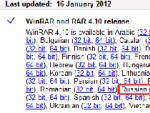
 Мошенники в социальных сетях: как действуют, куда обращаться
Мошенники в социальных сетях: как действуют, куда обращаться Получение Root Huawei Ascend D2 Официальные российские прошивки
Получение Root Huawei Ascend D2 Официальные российские прошивки Как скачать, установить и обновить карты самостоятельно на GPS навигаторах
Как скачать, установить и обновить карты самостоятельно на GPS навигаторах Чем отличается CD от DVD, какие бывают разновидности
Чем отличается CD от DVD, какие бывают разновидности